鼠标滑轮滚动没反应怎么回事 为什么鼠标中间的滚轮没反应
更新时间:2021-02-06 14:49:00作者:huige
我们在浏览网页的时候,都喜欢使用鼠标滚轮滚动来浏览翻阅内容,可是有不少小伙伴却遇到鼠标滚轮滚动没反应的情况,那么为什么鼠标中间的滚轮没反应呢?原因有很多,可能是鼠标坏了,或者设置不对引起,接下来将给大家讲解一下鼠标滑轮滚动没反应的详细解决方法吧。
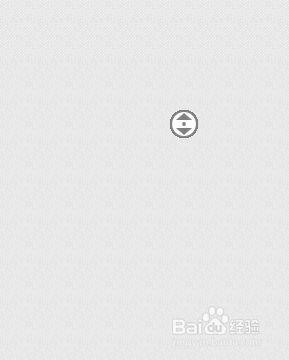
具体解决方法如下:
1、如果是浏览网页时不灵敏,同时按下键盘win+r键打开运行。
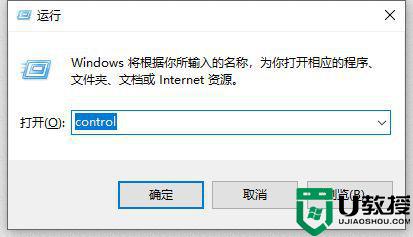
2、输入control打开控制面板。
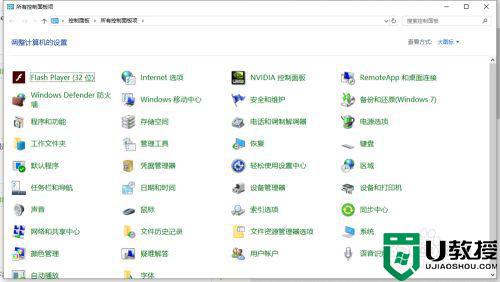
3、找到internet选项单击。
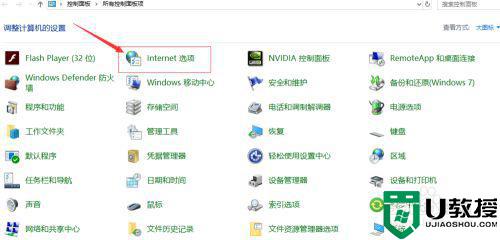
4、选择属性最后一栏的高级菜单。
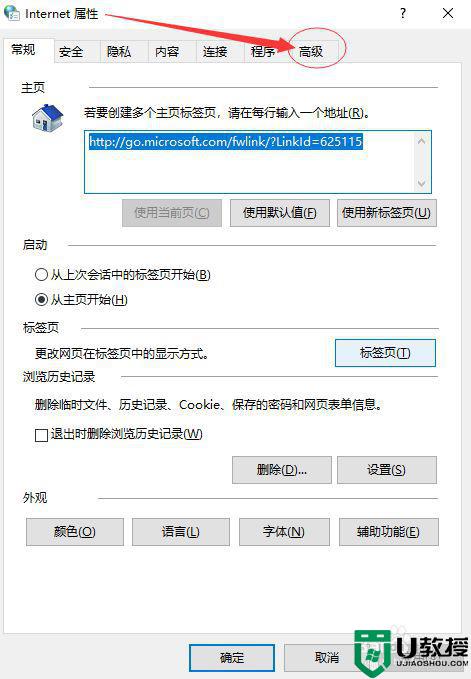
5、拉到最底下将使用平滑滚动取消勾选。
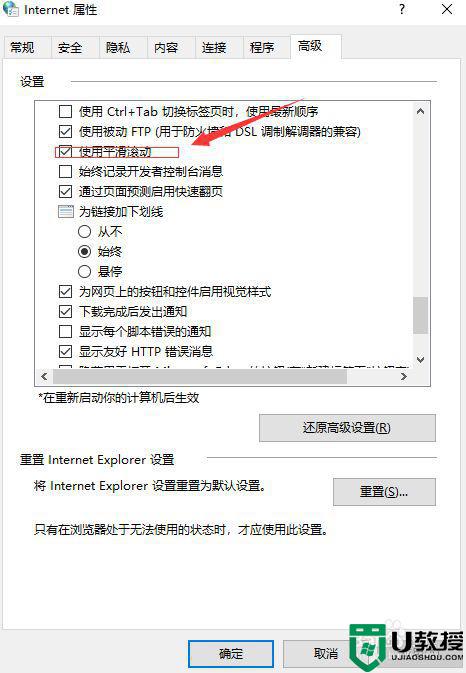
上述给大家讲解的就是鼠标滑轮滚动没反应的详细解决方法,如果你有遇到相同情况的话,不妨可以学习上面的方法步骤来进行解决吧。
鼠标滑轮滚动没反应怎么回事 为什么鼠标中间的滚轮没反应相关教程
- win8鼠标滚轮不能用怎么办,win8鼠标滚轮修复方法
- 鼠标的滚轮滚不动怎么办 鼠标滑轮上下滚动失灵了如何修复
- 鼠标滚轴上下乱滚怎么回事 鼠标滑轮上下滚动错乱的修复教程
- 鼠标滚轮失灵怎么办 鼠标滚轮上下失灵修复方法
- 2345看图王怎么启用鼠标滚轮?2345看图王启用鼠标滚轮教程
- 2345看图王怎么启用鼠标滚轮?2345看图王启用鼠标滚轮教程
- 无线鼠标滚轮上下乱跳怎么解决 鼠标滑轮滑动时上下乱跳怎么办
- Win7启动修复鼠标键盘没反应怎么办?Win7启动修复鼠标键盘没反应解决方法
- 鼠标滑轮上下滚动设置步骤 如何设置鼠标滑动是上下滚动
- 鼠标的滚轮失灵了怎么办 鼠标滚轮上下失灵修复方法
- 5.6.3737 官方版
- 5.6.3737 官方版
- Win7安装声卡驱动还是没有声音怎么办 Win7声卡驱动怎么卸载重装
- Win7如何取消非活动时以透明状态显示语言栏 Win7取消透明状态方法
- Windows11怎么下载安装PowerToys Windows11安装PowerToys方法教程
- 如何用腾讯电脑管家进行指定位置杀毒图解

